今天狂打极品飞车,别说,效果真是让人震撼啊。光影、建筑都那么真实,可最精彩的还是车啦,打完游戏,我就有种冲动,是不是能自己画一辆汽车呢?好啦,有想法就赶快动手,以前,要是自己画辆车,怎么也得折腾好几天呢,现在,刚好手头有友基的绘影ii代绘图板,可以方便快捷的实现自己的跑车梦啦!哈哈!(-__-!! 不过只是跑车的图片梦啊。)接上绘影二代,打开photoshop。然后坐那发呆。(晕死,发什么呆啊!)我发呆可不是在那做白日梦哦,我是在脑子里琢磨车的外型、光线应该怎么画,磨刀不误砍柴工吗!
好啦,先让我们看一下做完以后的效果吧。(做的很一般,大家别砸我哦,我只是想表达一种思想而已,哇哈哈!)
怎么样?好坏咱先不评,咱先开始画。第一当然是要先建立一个新文件了,大小随意,只要能放下你画的车,把笔刷线条调整为3px。好了,准备工作结束,就开画了。我呢,是先画出了汽车顶部的线条啦,为什么要这样做呢?个人习惯,因为车顶出来了,那么整个车的位置就有了坐标哦!

然后呢开始把整部车子的外型线条画好,不用太复杂,主要结构线条出来就行。但是建议大家在画的时候把线条封闭起来,哎呀呀,看看这线画的,歪歪纽纽,到底不是科班出身哈。不过没关系,做完后,那些线条就不那么明显咯。
|
这次画车跟临摹柯南不太一样了,因为那个是纯平图,而这个呢,我们要尽力通过色彩来体现车的立体感,所以我呢,先定了个主要色调,然后把车身上满颜色。这个时候我们封闭的线条就起作用啦,哈哈,用魔棒在线条层选中你要上色的部分,新建一个图层,用喷桶一喷,ok啦。哈,这个时候看这部车子,绝对刚从修理厂扳劲回来,还没抛光。

从这开始,工作就比较麻烦啦,需要耐心加细心,一点一点的把各个部位的零件拼装起来,ok,先画前车灯,新建图层,然后轻轻勾一个线条,把车灯轮廓画出来,如果手感好,这步可以省略,直接在上边画几笔。当然画完后还是会比较生硬,而我的做法是把这层选中,使用滤镜中的高斯模糊来加强效果的,下边的很多步骤中,我同样用到了这个效果哦。

下边就要通过过度色点点的来给车上色了,建议大家每画一个步骤的时候都能建立新图层,方便将来的修改。详细说一步,车头的前散热板,这个地方是图象的其始点,一般灯光会从这个位置从左向右的打过去,那么就要有明有暗了。
建立一个临时图层,然后把要上色的部分用线条圈起来,设置过度色的区间,我的设置如图
然后在临时层中圈好的部分用魔棒工具选择区域,再新建一个图层,在区域中拉出过度色彩,把临时层删除。ok,出来的效果如下

需要注意的是,我们在下边的步骤中,反复用到了过度色,当然色彩区间的选择是不同的,另外拉过度色的距离的时候也是有技巧的,对于新手来说,只要肯摸索练习,很快就能掌握。过度色上完了,我们可以在车头上通过不同的色块构架出一个散热口,这样更增加整体的立体感,要注意光线问题哦,该暗的地方用深色,该亮的地方用浅色。色彩搭配好,自然也就在平面中出来立体感了。

好了,方法介绍过了,下边看看一步一步的制作效果吧,画完车头,我们可以把防撞杠画好,方法同上边的步骤是一样的,只不过面积大了点,需要多点装饰。

下边是车轮的外壳,这个地方要注意,因为轮子是圆的,所以在做效果时一定要注意哦。不知道是我笨还是什么原因,直接把整个轮胎外壳勾出来,直接拉过度色怎么都不行,效果很差,可能是因为过度色是直线运行,而我们这里需要的是一种弧度的效果吧。所以我把它分别一块块的进行了上色。

然后上色整个车侧体,这个地方要有点耐心,因为面积比较大,而且本身就是倾斜感的,所以拉出来的色彩肯定不是很令人满意可以进行细部的修改,加点阴影啊什么的。整个车身色彩上好后,别忘了,用笔在侧面轻轻用灰色线条勾勒出门接缝处的线条哦。
下边开始画轮胎,同样说一个轮胎的画法,我们可以看到上图中的线条,是三个部分,第一是瓦圈,第二是轮胎内侧,第三是轮胎外侧,由于受光面的不同,色彩肯定是不尽相同的,所以千万别把整个轮胎涂抹成一个黑色。
我选择把外侧涂抹成黑色,新建一个图层,把轮胎内部涂抹成深灰色,然后在内侧上双击图层,打开图层属性面板,调整如下

图中纹理部分的图案,是我自己自定义的一个图案,就是一个黑点,这样一来,车轮胎就会有纹理的感觉啦,图小的时候看不出可图大点的时候就很明显啦。

然后给辐条和瓦圈上色,对拉,记得轮胎内部别忘记涂黑哦,因为在那样的光线下,怎么会看到里面白白的一片呢 ? ^_^ , 并且,我对辐条加了一点发光效果(图层属性里),还简单画了个叠刹,嘎嘎!
接下来把后备箱和后轮胎画好,然后加上个尾翼,这样才更像吗,哈哈。对了,尾翼同前边的道理一样,是一个一个不同颜色的色块拼起来形成立体感的哦。

接下来就要对车的发动机盖进行处理了,先在上边拉一个过度色,不要太明显,只要在左前方透出一点白色即可,然后把新拉的过度色调整透明度为60%。

这样看来,还是太平,没有立体感,那么我们要在上边加点东西来辅助他。首先在机箱盖的右边画一个长方体,然后喷上深灰色并调整透明度为30%,再上上边加些装饰品啦。顶部直接拉一个过度色就行。

下来就是车窗,我们先画前挡风,把该区域选中,然后拉一个过度色,这个过度色的起点就是玻璃的颜色,终点调成浅灰色,然后把拉出的过度色调整透明度为80%。为了给玻璃增加点效果,我在上边用黑色画了个不规则的图形,并调整透明度为20%。
然后侧窗如法炮制,并为车画上后视镜,再加点帖花,写上几个字,哈哈,这下怎样,这一部车应该就算是完成了。
但总觉得一辆车放在这孤零零的,那好,我们就再加点别的。在背景层上建立新图层,先画一条路,用深灰色,然后执行滤镜中的“艺术效果”中的“胶片颗粒”,就成了这个样子。再在车下方画一个椭圆型,喷上白色,更改透明度,修改图层属性,为其加上外发光效果,再在滤镜中给它加上高斯模糊的效果!车灯呢?当然要有点效果了,这个跟为车底加光效果的做法相同,只不过大小颜色不同而已,大家可以摸索着试下哈!
 |
哎呀,终于可以休息了,可是不行啊,于是偷懒网上找了个美女出来,放在车前,谁让自古香车美女呢。寒啊~~~~~~~~~~~~~~~
|
好了,车已经画完了。可能大家会觉得很粗,是啊,跳跃性很大,如果真要一步一步的讲,那还不把累死啊,所以,我在文章开头也说了,只是表述一个思想而已,所以只把代表性的步骤说了下,我不是科班出身,所以做出来的东西还不尽如人意,但是我想,只要多观察,多思考,多学习,我一样能越做越好,你也一样哦,多多努力就能做的更好!另外,我在制作这个图的时候,并不是完完全全用的压力笔,压力笔在勾勒线条,对局部进行色彩填充的时候确实带来很大的方便,可在有些地方,比如过度色啦,光圈啦等等,这些本来可以通过鼠标一步完成的,如果用笔来做,那么可能会增加工作负担的。所以,工具是辅助我们工作的哦。还好,绘影二代还带一个感应鼠标,哈,手都不用离开板子咯!
注:本教程九游会平台的版权为友基科技所有,如需转载请注明友基科技特约教程及教程来源,任何单位和个人不得擅自篡改、摘编、盗图或以其它方式使用本教程,违者友基科技将追究其相关法律责任。